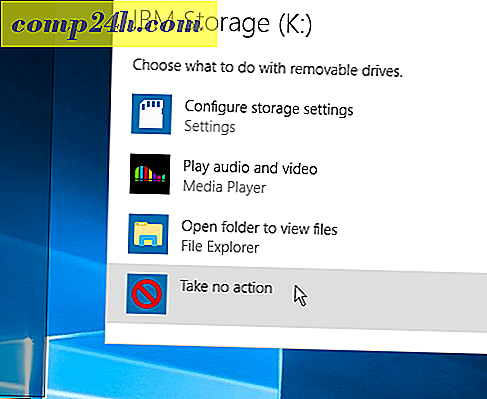Slik kartlegger du en nettverksstasjon med Windows 10
Hvis du har tilgang til flere datamaskiner på et nettverk, kan stor eller liten tilkobling til disse ressursene være avgjørende for produktiviteten. For eksempel, i et stort bedriftsmiljø, er det ofte behov for brukere og anbefales å lagre data til en Mapped Network-stasjon, slik at medarbeiderne kan få tilgang til filene. En nettverksstasjon er vanligvis en delt mappe eller datamaskin som er tilgjengelig på et nettverk som gjør det enkelt å få tilgang til Filutforsker, akkurat som en vanlig harddisk.
Dette er gjort slik at alle har konsekvent tilgang til ressurser uansett enhet eller plassering. Admins kan også regulere hvem som har tilgang til kataloger i en nettverksandel for å holde data trygt. Selv om du ikke befinner deg i et komplekst nettverksmiljø (hjemmenettverket), kan du også bruke Mapped Network-stasjoner til å lagre, få tilgang til og hente data på en annen datamaskin, hjemmeserver eller en NAS-enhet (Network Attached Storage).
Kart en nettverksstasjon i Windows 10
Start File Explorer på oppgavelinjen eller Start-menyen, og velg Denne PCen (tidligere Denne datamaskinen) i navigasjonsruten.
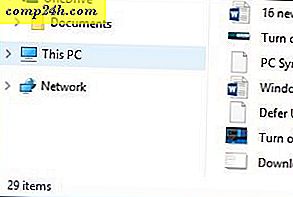
Velg deretter Kartnettverksstasjon under Computer- fanen på båndet.

Dette vil starte veiviseren for Kartverksdriver. Her vil du se en liste over alternativer, som inkluderer tilordne en tilgjengelig stasjonsbokstav (jeg går med standard.) Du kan deretter skrive inn banen til nettverksandelen, eller du kan bla gjennom den.
Pass på at du merker av for Tilbakekobling ved pålogging, så det vil alltid være tilgjengelig når du logger på; klikk deretter Fullfør.

Den mappede nettverksstasjonen vises da i denne PC som en nettverksplassering. Hvis stasjonen ikke er tilgjengelig, vil du se et X-emblem på ikonet. Når som helst du vil fjerne den, bare høyreklikk ikonet og klikk Koble fra.

Hvis du kjører en eldre versjon av Windows, kan du se vår artikkel om kartlegging av nettverksstasjon ved hjelp av kommandolinjen.